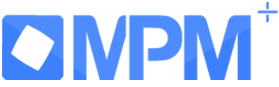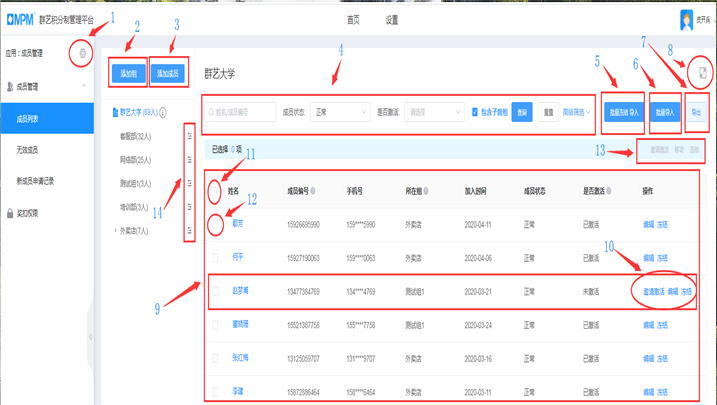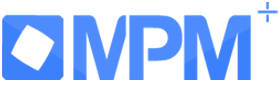成员管理
一.在电脑端管理员账号登录,首页-成员管理-成员列表页面分以下功能区域,1.设置该模块功能权限,2.设置组织机构部门分组,3.添加部门分组成员,4.成员信息查询,5.批量冻结人员导入,6.人员批量导入,7.人员信息导出,8.全屏视窗按钮,9-10.人员勾选框,对勾选的人员进行操作,11.全选框,12.勾选框,13.勾选人员后进行批量操作,14.上下移动部门分组按钮,如下图所示
点击此处设置该功能模块管理员权限
1)在打开的页面左侧,①点击应用管理员描述拥有该功能的全部权限,②然后添加成员或者添加组(该组里所有人都拥有此权限),③添加奖扣权限人员,④勾选前面小方块然后点击右侧取消关联按钮,然后点击确定(该人或者改组不在拥有该模块功能权限)。如下图所示。
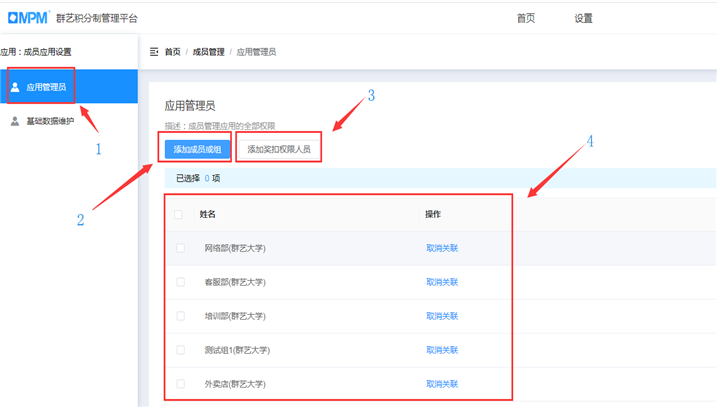
2)在左侧,①点击基础数据维护,②点击添加成员或组(该组里所有人都拥有基础数据维护权限),③添加奖扣权限人员,④勾选前面小方块然后点击右侧取消关联按钮,然后点击确定(该人或者改组不在拥有基础数据维护权限)。如下图所示。
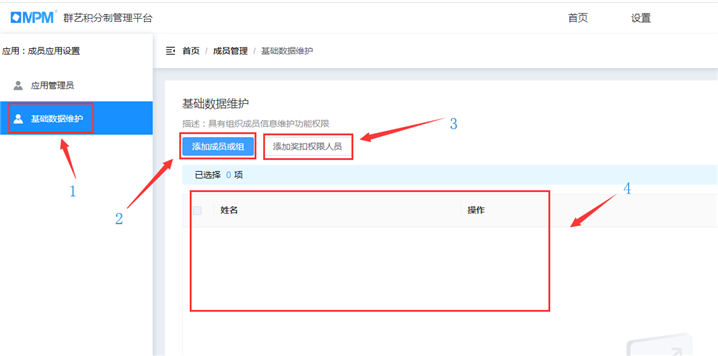
2.点击添加部门分组,输入名称后点击保存。
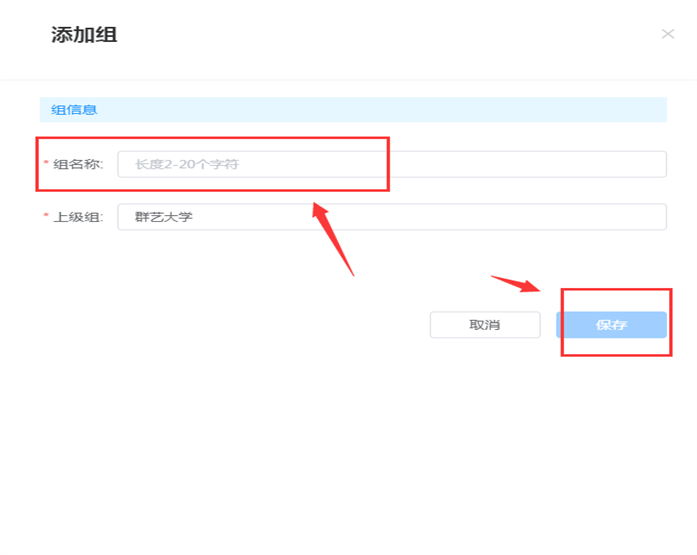
3.点击添加成员,依次输入人员信息后,点击保存。(打*号是必填项,成员编号就是员工工号)
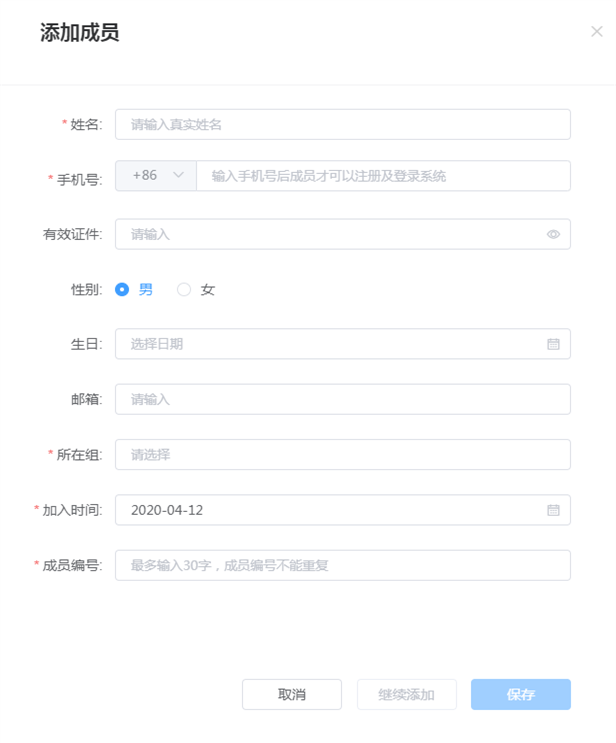
4人员信息查询条件区,可以按人员姓名,编号,正常,冻结,是否激活,包含子级组,来查询。点击重置按钮即可复原输入条件初始状态。点击高级筛选,还可以以加入时间段来查询。如下图所示。
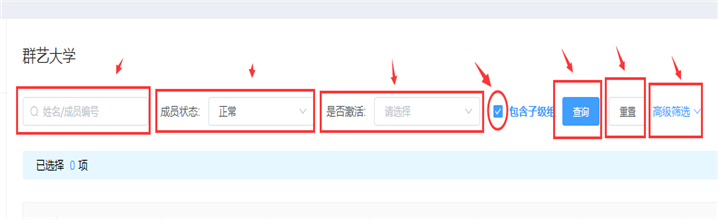
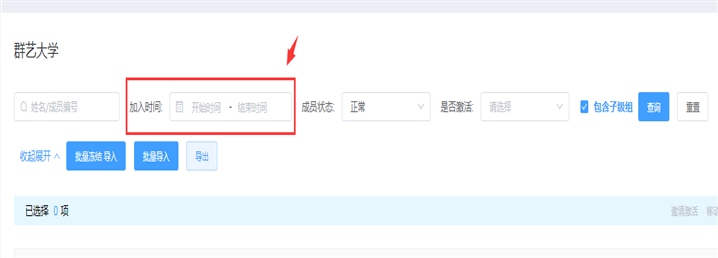
5.人员批量冻结导入,即批量冻结人员,点击此按钮打开,①下载模板,②按模板格式填写后复制所填人员信息内容,③然后在下载模板空白页粘贴,人员信息即可在此处显示,然后下一步,④验证成功后点击保存按钮。⑤可以把下载的模板填写好后,然后以文件方式导入。
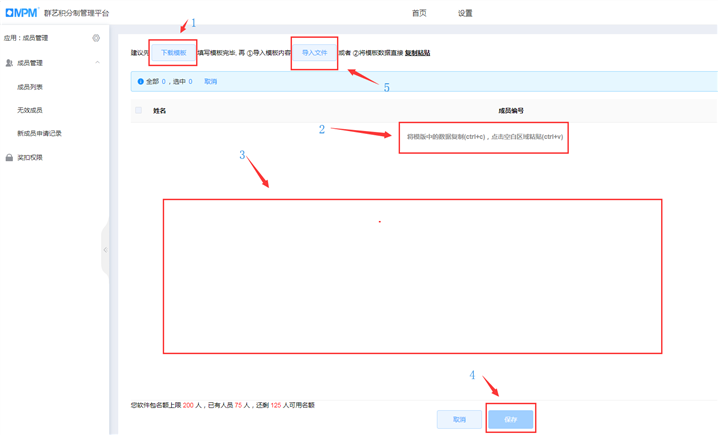
人员批量导入,点击此按钮打开,①下载模板,②按模板格式填写后复制所填人员信息内容,③然后在下载模板空白页粘贴,人员信息即可在此处显示,然后下一步,④验证成功后点击保存按钮。⑤可以把下载的模板填写好后,然后以文件方式导入。如下图所示
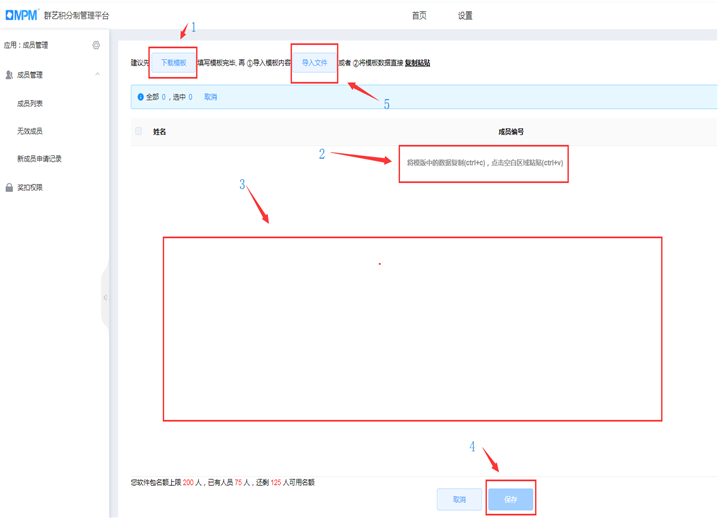
7.人员信息导出,全选或者单独选择人员勾选后,然后点击导出,然后保存文件即可。
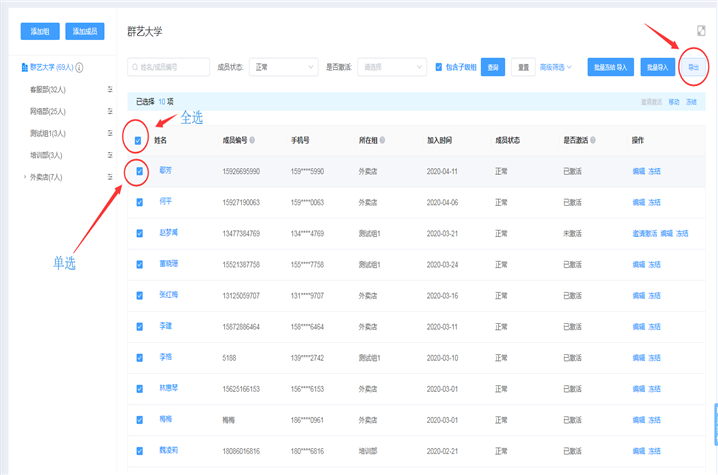
8.点击此按钮即可全屏显示,在点击即可复原。

9-10.勾选人员姓名前小方框,然后右侧可单独进行邀请激活,编辑和冻结该人员。
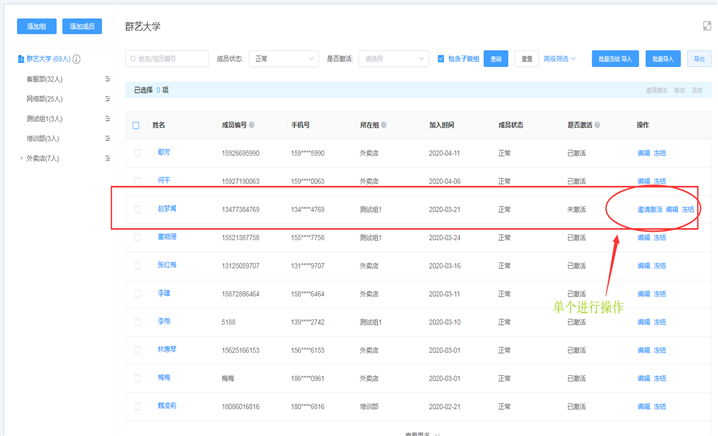
13.点击勾选人员姓名前面小方框(全选或者单独选择),然后右上角点击邀请激活,移动,冻结批量操作。如下图所示。
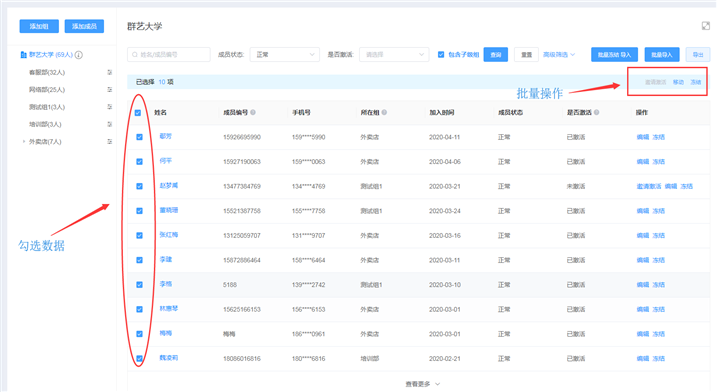
无效成员,可以在此查看被删除的人员信息,但不可做其他恢复操作。
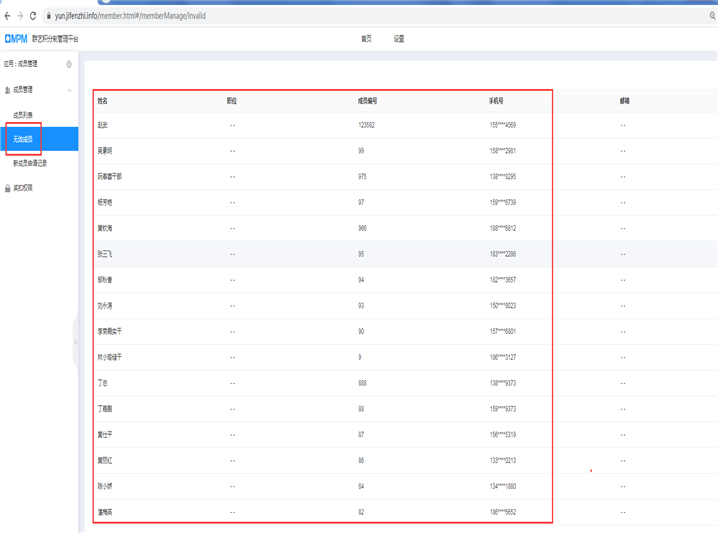
在此页面①点击待审核可以对申请加入组织的人员进行②审核通过或者③拒绝。如下图所示
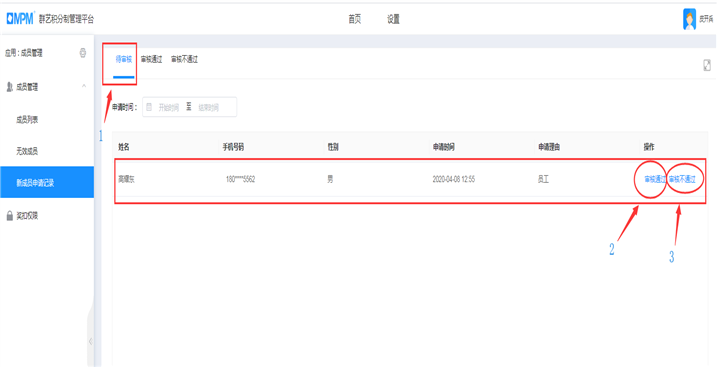
点击审核通过按钮,可查看已审核通过的人员信息,如下图所示
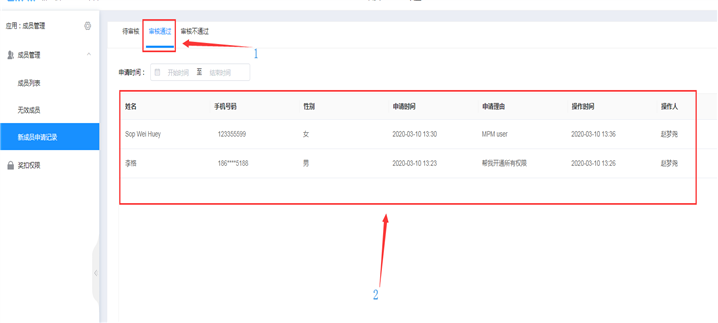
点击审核不通过按钮,可查看已审核没通过的人员信息,如下图所示
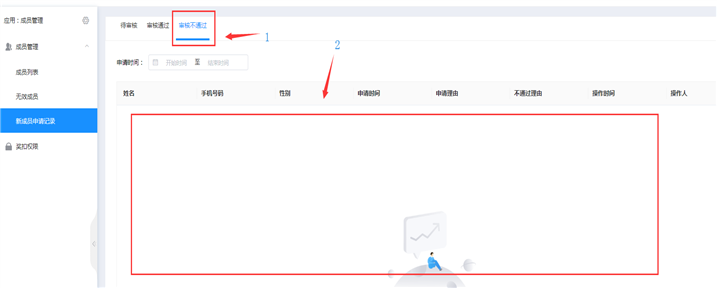
上一篇:无
下一篇:组织架构名称怎么修改?